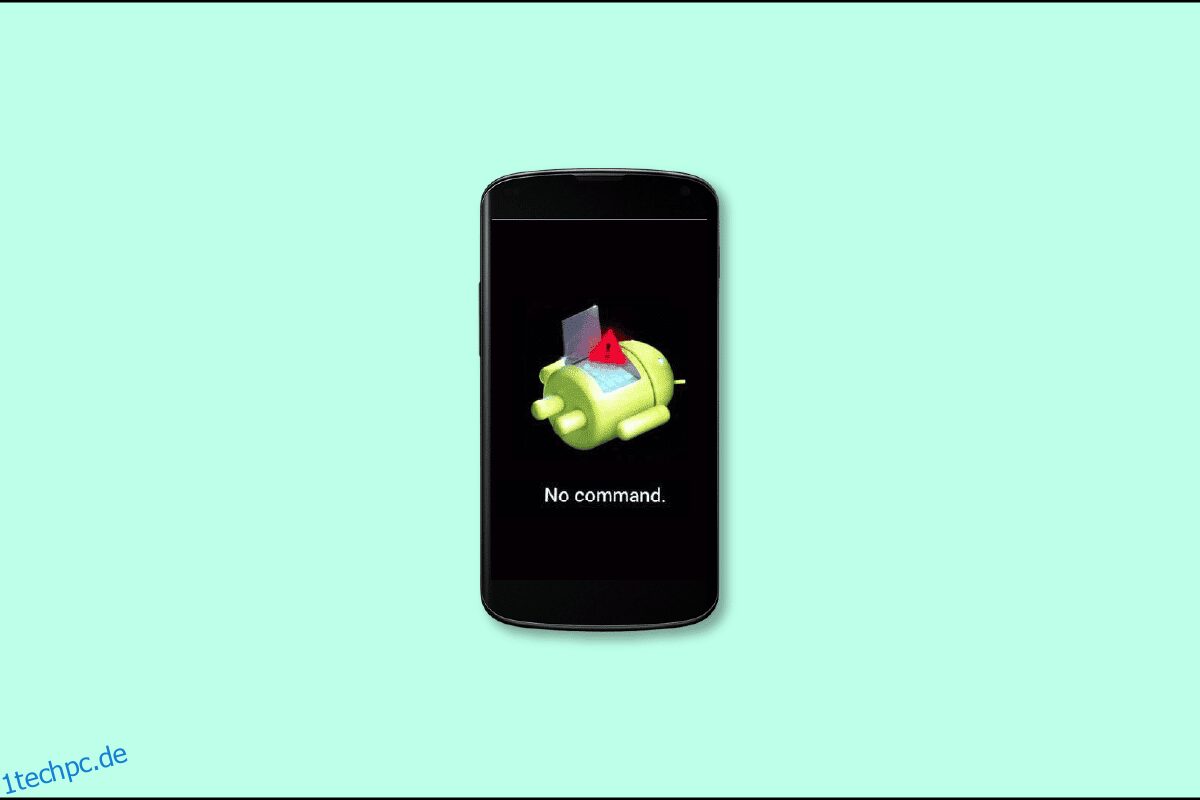Ein großer Teil der Bevölkerung verwendet Android-Telefone, und auf diesem Betriebssystem erwarten wir die geringsten Störungen. Aber ein Fehler, der bei Android-Benutzern seit langem vorhanden ist, ist kein Befehlsfehler auf Android. Der No-Command-Fehler zeigt an, dass Ihr Telefon, während es auf den Befehl zum Aufrufen des Wiederherstellungsmodus wartete, letztendlich fehlgeschlagen ist. Damit Ihr Telefon wieder normal funktioniert, benötigen Sie Android No Command Fix.
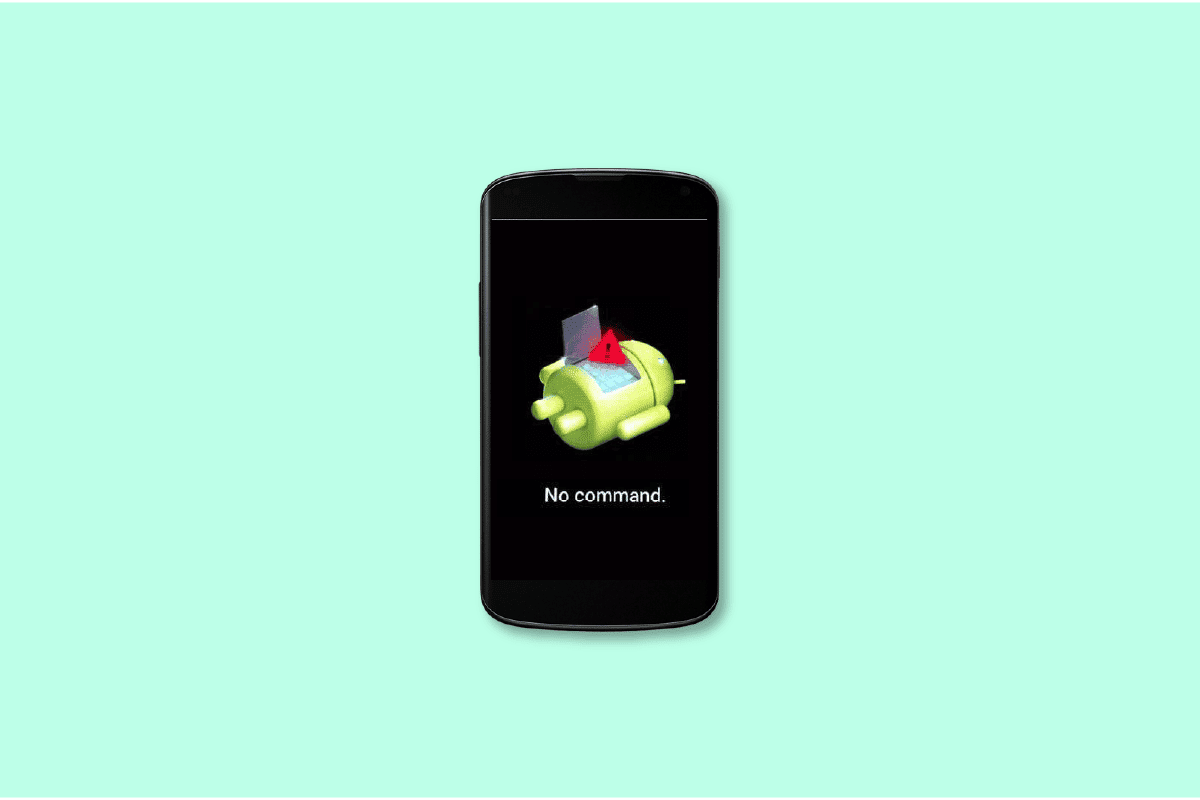
Inhaltsverzeichnis
So beheben Sie den Android-Kein-Befehlsfehler
Kein Befehl bedeutet, dass Sie die Befehlszeilenschnittstelle nicht verwenden können, um auf Ihre Funktionen zuzugreifen Android wie Wiederherstellungsmodus und Softwareaktualisierung. Was zeigt es an, wenn Ihr Android-Tablet oder -Telefon mit einem „Kein Befehl“ antwortet? Dies impliziert, dass Ihr Gerät auf die Anweisung zum Aufrufen des Wiederherstellungsmodus gewartet hat, als es letztendlich fehlschlug.
Was sind die Gründe dafür, dass der Android-Wiederherstellungsmodus nicht funktioniert?
Es kann verschiedene Gründe geben, warum auf Ihrem Android-Gerät ein No-Command-Fehler auftritt. Der erste Grund kann sein, dass ein Programm auf Ihrem Gerät nicht funktioniert, Sie können auf diesen Fehler stoßen. Diese Fehlermeldung wird angezeigt, wenn die App-Store-Installation aufgrund eines Fehlers im Gerät unterbrochen wurde. Ein weiterer Grund ist, dass bei einem Fehler während der Installation oder einem Update Ihres Android-Betriebssystems das No-Command-Problem auftritt, aber die wahrscheinlichste Ursache dafür könnte ein unsachgemäßer Geräte-Reset auf Ihrem Android-Smartphone sein.
Wenn Sie wenig Zeit haben, sind die Gründe für ein Problem mit dem Wiederherstellungsmodus ohne Befehl unten zusammengefasst:
- Das Android-Gerät wurde nicht ordnungsgemäß zurückgesetzt
- Fehler in einem Update des Android-Betriebssystems
- Unterbrechung der In-App-Installation
- Der Superuser-Zugriff wurde von Ihrem Smartphone verweigert
Methode 1: Erzwingen Sie einen Neustart des Android-Geräts
Die Durchführung der Force-Restart-Funktion ist bei jedem anderen Firmen-Smartphone etwas anders. Daher finden Sie hier eine Liste der beliebtesten Marken und wie Sie auf diesen Geräten einen erzwungenen Neustart durchführen. Wenn der Android-Wiederherstellungsmodus nicht funktioniert, verwenden Sie normalerweise diese Option. Sehen Sie sich unsere Anleitung an, um Ihr Android-Telefon neu zu starten oder neu zu starten.
-
Sony Phone: Wenn Sie das Gerät zwangsweise neu starten möchten, drücken Sie gleichzeitig die Lauter- und die Einschalttaste, bis Ihr Telefon vibriert.
-
Samsung Phone: Halten Sie 10 Sekunden lang gleichzeitig die Leiser- und die Ein/Aus-Taste gedrückt. Der Bildschirm eines Samsung-Telefons wird leer. Warten Sie, bis das Telefon von selbst neu gestartet wird, nachdem Sie beide Tasten losgelassen haben.
-
Huawei-Telefon: Halten Sie die Ein-/Aus-Taste und die Lautstärketaste (Lauter oder Leiser) gleichzeitig mindestens zehn Sekunden lang gedrückt.
-
Nokia Phone: Drücken Sie gleichzeitig die Einschalttaste und die Lauter-Taste etwa 15 Sekunden lang (oder bis das Telefon vibriert).
-
Vivo: Halten Sie für einen erzwungenen Neustart Ihres Telefons gleichzeitig die Ein-/Aus- und die Leiser-Taste gedrückt.
-
Oppo: Halten Sie die Ein-/Aus-Taste und die Leiser-Taste gleichzeitig gedrückt, um einen Neustart Ihres Telefons zu erzwingen.
-
Moto: Halten Sie die Einschalttaste an der Seite Ihres Android-Telefons gedrückt, bis sich der Bildschirm ausschaltet, um das Gerät neu zu starten. Das Telefon wird von selbst neu gestartet.
Methode 2: Entfernen Sie den Akku Ihres Telefons
 Foto von Tyler Lastovich auf Unsplash
Foto von Tyler Lastovich auf Unsplash
Wenn Sie versuchen, in den Wiederherstellungsmodus zu wechseln, ist möglicherweise kein Befehl ein Problem, mit dem Sie möglicherweise konfrontiert werden. Verwenden Sie diese Methode nur, wenn es für Sie in Ordnung ist, den Akku aus Ihrem Android-Telefon zu entfernen, wenn Sie dies tun. Bitte versuchen Sie nicht, den Akku von Android-Telefonen zu entfernen, die als nicht entfernbare Akkus gekennzeichnet sind. Wählen Sie stattdessen eine Alternative. Schalten Sie das Telefon aus, bevor Sie den Akku entfernen. Setzen Sie den Akku nach einiger Zeit wieder in das Android-Telefon ein. Starten Sie Ihr Android neu, um zu sehen, ob der Fehler behoben wurde. Es ist eine der besten Methoden für Android No Command Fix, wenn der Akku Ihres Telefons entfernbar ist.
Methode 3: Android-Gerät auf Werkseinstellungen zurücksetzen
Die Methode zum Zurücksetzen auf die Werkseinstellungen kann verwendet werden, wenn der No-Command-Fehler mehrmals auf Ihrem Bildschirm angezeigt wird, um zu versuchen, das Problem an seiner Wurzel zu beheben. Der Android-Wiederherstellungsmodus funktioniert nicht und zwingt einen Android-Benutzer, diese Option zu verwenden. Befolgen Sie dazu die unten angegebenen Schritte:
1. Öffnen Sie die Einstellungs-App

2. Scrollen Sie bis zum Ende nach unten, bis Sie System finden

3. Öffnen Sie es, um Optionen zum Zurücksetzen zu finden

4. Tippen Sie auf Alle Daten löschen (Zurücksetzen auf Werkseinstellungen)

Methode 4: Verwenden Sie den Wiederherstellungsmodus
Wenn Ihr Telefonbildschirm vollständig nicht mehr reagiert, besteht die einzige verbleibende Option darin, mithilfe der Telefontasten in den Wiederherstellungsmodus zu wechseln. Eine Sache, die hier zu beachten ist, ist, dass die Möglichkeiten, in den Wiederherstellungsmodus zu wechseln, für jedes Modell unterschiedlich sind, also könnten Sie die folgenden Kombinationen ausprobieren, da sie funktionieren könnten, um Android no command error zu beheben.
- Halten Sie die Tasten Power, Home und Volume Up gedrückt
- Halten Sie die Einschalt- und Leiser-Tasten gedrückt
- Halten Sie die Tasten Power, Home und Leiser gedrückt.
- Halten Sie die Tasten Power und Volume Up gedrückt.
Nachdem Sie den Wiederherstellungsmodus aufgerufen haben, zeigt Ihnen das Telefon verschiedene Optionen an. Verwenden Sie die Lauter-/Leiser-Tasten, um sich nach oben und unten zu bewegen, und die Ein-/Aus-Taste, um auszuwählen. Wählen Sie entweder die Option „Cache-Partition löschen“ oder „Zurücksetzen auf Werkseinstellungen“. Verwenden Sie den Wiederherstellungsmodus ohne Befehlskorrektur, wenn Ihr früherer Versuch, in den Wiederherstellungsmodus zu wechseln, unterbrochen wurde.

Häufig gestellte Fragen (FAQs)
Q1. Was kann ich mit dem Wiederherstellungsmodus für Android tun?
Ans. Es stellt alle Apps wieder her, die Ihr PC-Hersteller installiert hat, und entfernt Apps, die Sie installiert haben.
Q2. Wie behebt man keinen Befehlsfehler Pelton?
Ans. Die Lauter- und Einschalttaste sollten gleichzeitig gedrückt und gehalten werden. Lassen Sie beide Tasten gleichzeitig los, wenn der Bildschirm eingeschaltet wird. Verwenden Sie die Leiser-Taste, um zum Menüpunkt „Cache-Partition löschen“ zu blättern. Um es auszuwählen, drücken Sie den Netzschalter. Verwenden Sie den Netzschalter, um Ihr Peloton neu zu starten, wenn dieser Vorgang abgeschlossen ist.
Q3. Wie behebe ich den No-Command-Fehler auf Oculus Quest 2?
Ans. Der Neustart Ihrer Hardware sollte Ihr erster Schritt sein. Halten Sie die Einschalttaste 10 bis 15 Sekunden lang gedrückt, lassen Sie das Gerät dann normal neu starten, oder halten Sie die Leiser- und die Einschalttaste gleichzeitig 10 Sekunden lang gedrückt. Es sollte ein Menü geben. Bewegen Sie sich mit den Lautstärkereglern nach oben und unten, während Sie Exit and Boot Device auswählen. Drücken Sie zur Bestätigung die Ein-/Aus-Taste.
***
Wir hoffen, dass diese Anleitung hilfreich war und dass Sie lernen konnten, wie Sie Android No Command Fix durchführen und den No Command-Fehler entfernen. Lassen Sie uns wissen, welche Methode sich als einfachste herausgestellt hat. Wenn Sie Fragen oder Vorschläge haben, können Sie diese gerne im Kommentarbereich unten hinterlassen.